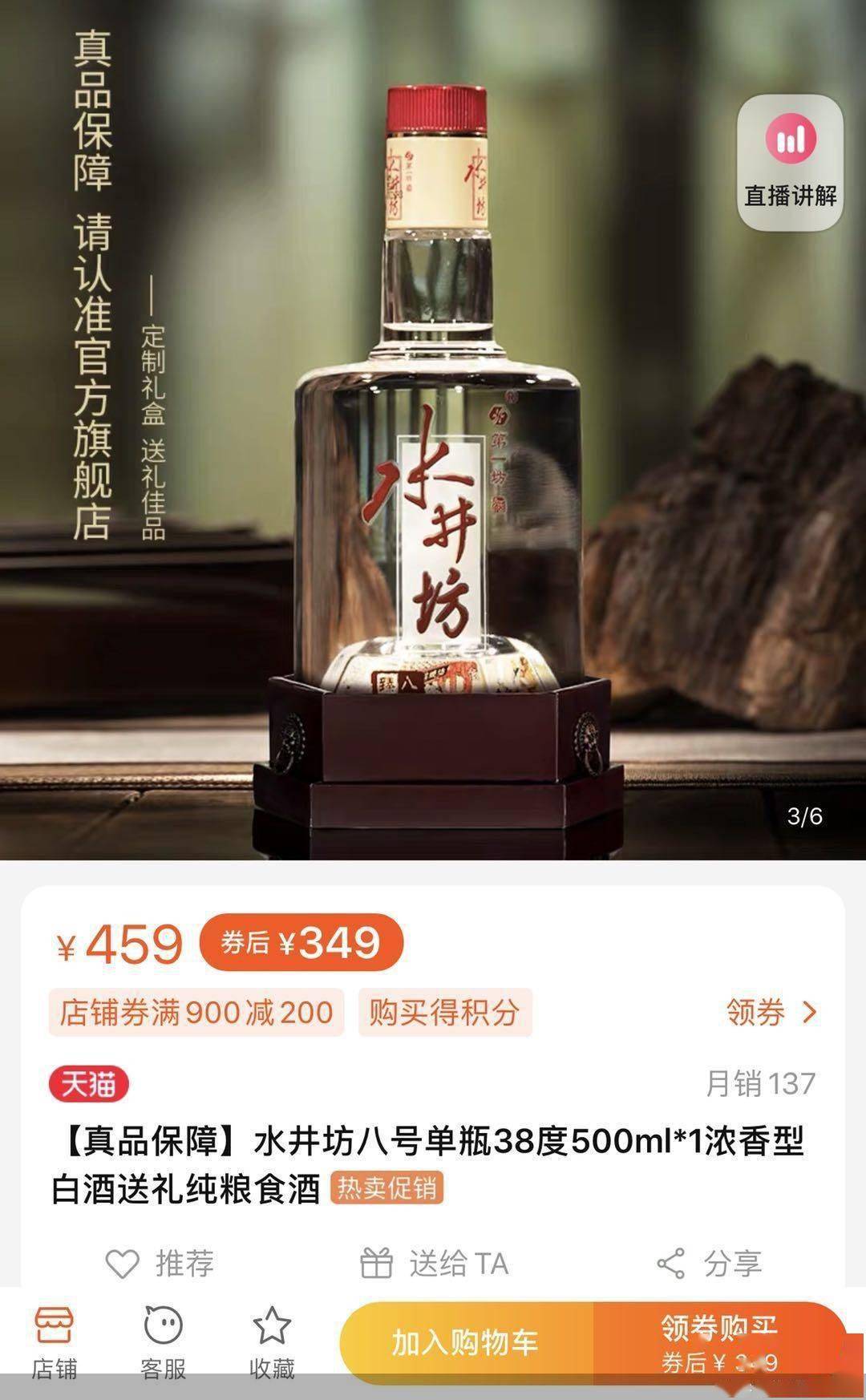流氓软件天敌?除了拦截弹窗,两种方式直接抓住根源
 文章插图
文章插图
前不久的苹果不是推出了M1芯片的MacBook么 , 这一款可以说是迄今为止可能最便宜的一款MacBook , 所以很多的朋友都是跃跃欲试 , 另一方也是因为MacBook相比于Windows的系统 , 不会有那么多的广告 , 用起来比较舒心 , 但是要想兼顾到方方面面的功能 , 实际上还是逃不开Windows 。
 文章插图
文章插图
但是Windows一直以来都是有一个问题 , 就是垃圾流氓软件太多了 , 而且像现在的Flash都带着广告弹窗 , 让人感觉非常恶心 , 更别说那些隐藏的更深的流氓软件了 , 对于这些弹窗相信大家都是深恶痛绝 , 所以市面上也是出现了非常多的拦截软件 。
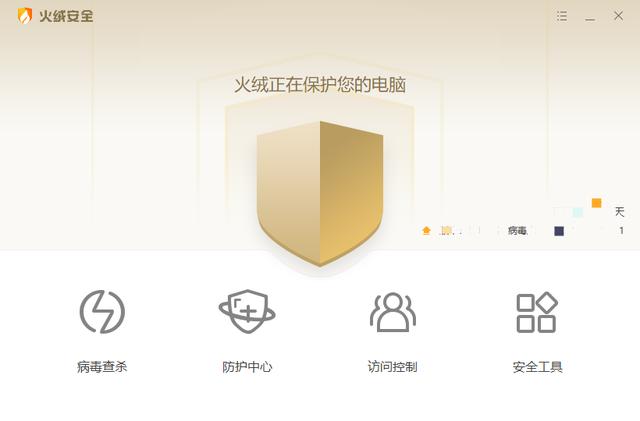 文章插图
文章插图
其中火绒就是一个非常好用的软件 , 能够拦截大部分的弹窗 , 但总还是会有漏网之鱼 , 时不时弹出来一下 , 让人非常的苦恼 , 但是却又找不到根源 , 甚至有时候是在咱们玩游戏或者是处理一些事务的时候弹出来 , 非常影响心情 。
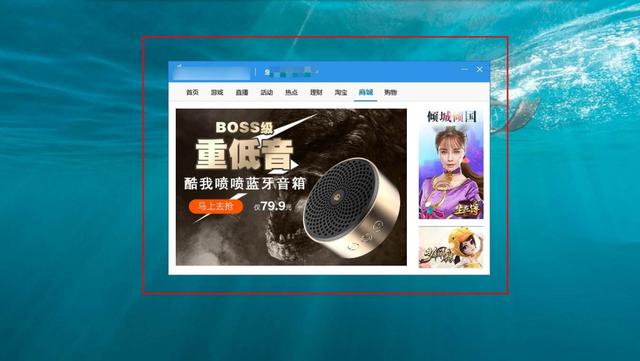 文章插图
文章插图
所以这边就推荐两个方法 , 来彻底解决问题 , 文末会附上下载地址 。 不管是有弹窗困扰的朋友还是想检查自己电脑的朋友都是可以来用一用的 。 首先第一个方法就是微软自家的工具Process Explorer , 本身是由Sysinternals开发的 , 现在被微软收购了 , 所以也就是微软自己的产品了 , 简单的来说这就是一个更加高级的任务管理器 , 能够直接的追踪到进程 。
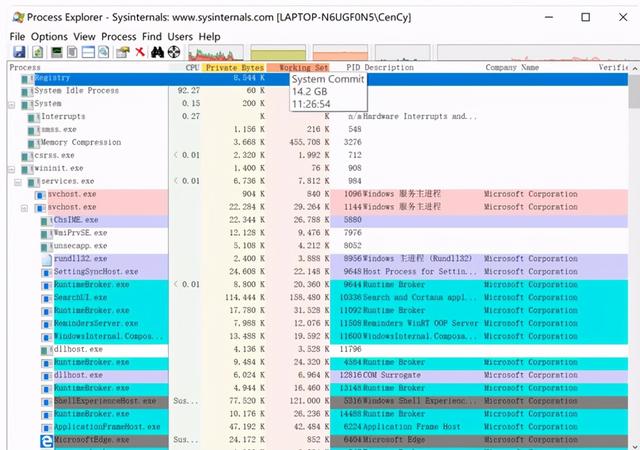 文章插图
文章插图
具体的操作方法就是在我们遭遇了弹窗的时候 , 先不要急着关闭 , 先打开Process Explorer , 找到软件工具栏里的一个看起来像瞄准镜的图标 , 用鼠标拖动这个图标到想要追踪的弹窗窗口上 , 就可以显示其来自哪个进程了 , 能直接追踪到文件的目录 , 然后将其进行彻底的删除 , 就可以解决弹窗的问题了 。
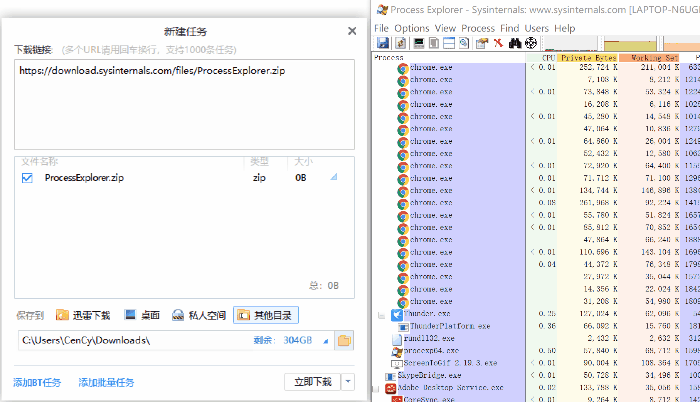 文章插图
文章插图
当然可能有朋友会觉得手动追踪删除比较麻烦的话 , 这边还有一个更加简单的方式 , 那就是Revo Uninstaller , 这其实是一个非常强劲的卸载工具 , 主要就是针对于电脑上一些比较顽固的软件 , 正常的方式无法删除 , 但是通过这个软件就可以实现 。
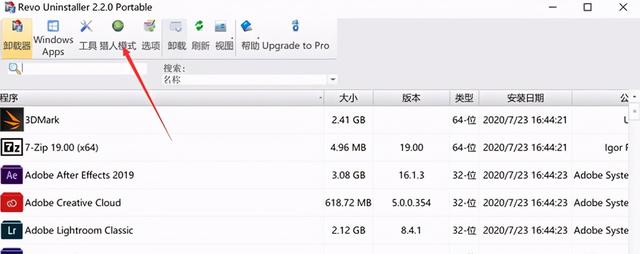 文章插图
文章插图
使用方法也是和Process Explorer有些类似 , 打开软件之后有一个“猎人模式” , 猎人模式里的操作就和之前说的一样了 , 有一个瞄准镜图标 , 同样是拖动到要追踪的弹窗上 , 然后就可以识别出对应的软件程序 , 并且能够直接进行卸载、停止进程、停止自动启动、打开所在文件夹等操作 , 非常的简单和快捷 。
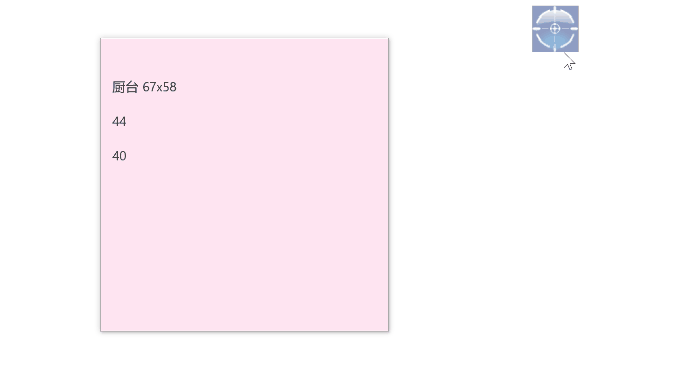 文章插图
文章插图
其实电脑之所以会有那么多的流氓软件 , 归根结底还是使用的过程中不够细心 , 在下载软件的时候建议大家都要去找到对应的官网这样就能避开大多数的流氓软件了 , 也不用再费力气来进行清理了 。
Process Explorer官方下载:
【流氓软件天敌?除了拦截弹窗,两种方式直接抓住根源】 Revo Uninstaller官网地址:
推荐阅读
- 快递员拒绝送货上门并大喊大叫!经济学者马光远吐槽德邦快递服务烂:流氓至此,坚决抵制
- Looking Glass推出由全息成像技术打造的3D照片软件
- 运动计数开发项目的对抗赛:飞算全自动软件工程平台碾压传统模式
- 每经18点丨美将禁止支付宝、微信支付等8个中国应用软件,外交部回应;铁路部门推出免费退票措施;违反居家隔离规定外出,大连3人被拘
- 别怪电池不耐用,这3类软件才是手机“耗电大户”,赶快告诉家人
- 戴尔新发布的商用显示器包含微软Teams软件专用按钮
- 网易数帆亮相中台战略大会,解读云原生软件生产力实践
- Windows 10端Chromium改善防病毒软件兼容性和深色模式
- LG Wing获得新的软件更新 一键发送应用程序更顺畅
- Windows 10等软件全部封杀 Flash彻底说再见